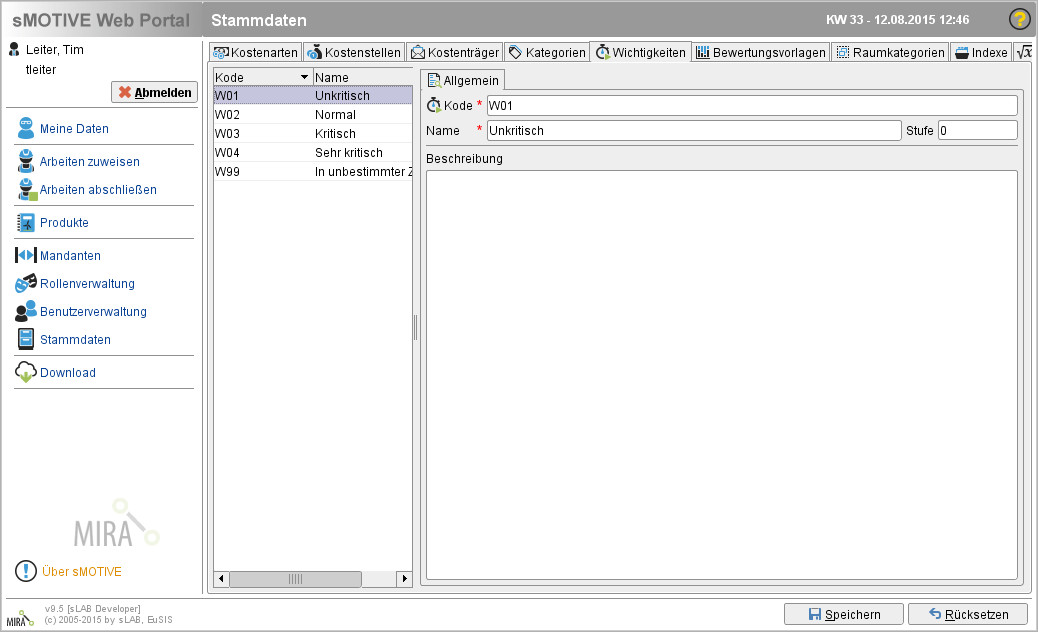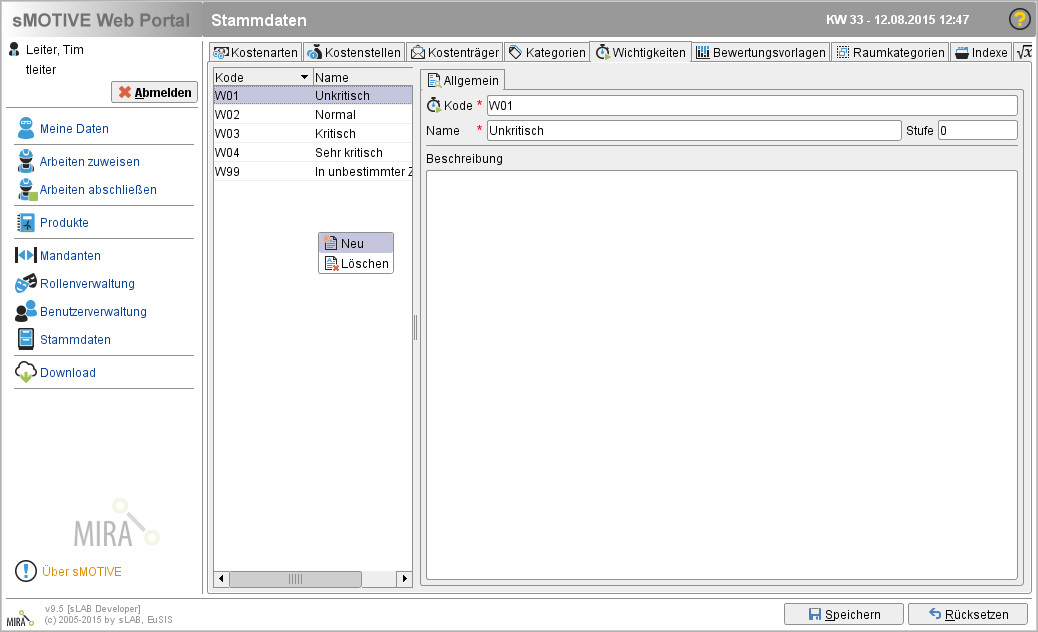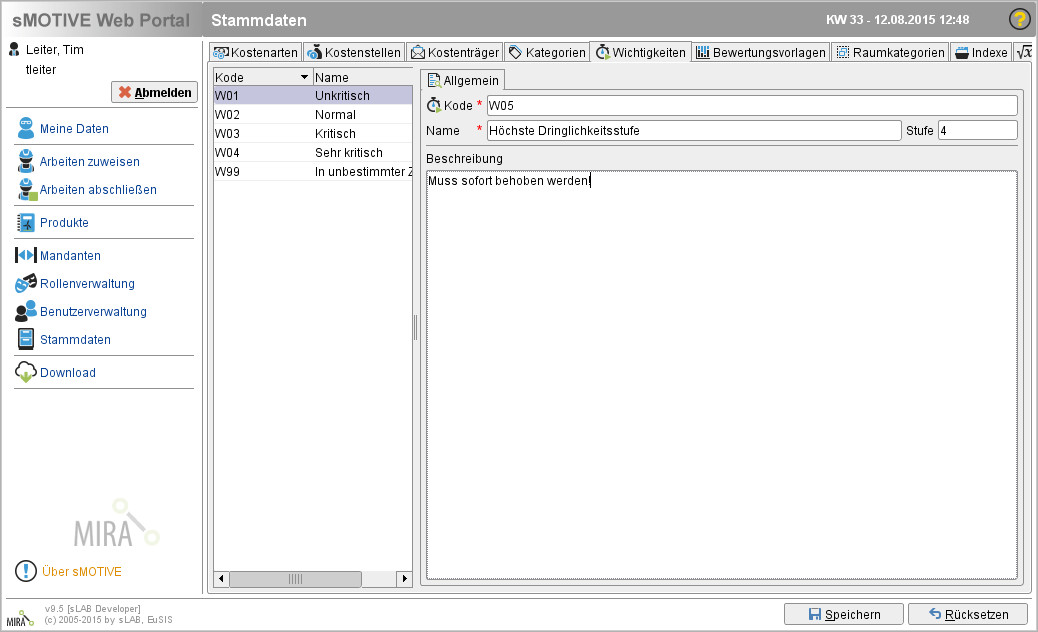Wichtigkeit
Aus sMOTIVE-Handbuch
(Bot: Automated text replacement (-{{Seite| +{{Seite|Benötigt Adminschulung=|)) |
Afl (Diskussion | Beiträge) |
||
| (Der Versionsvergleich bezieht 6 dazwischenliegende Versionen mit ein.) | |||
| Zeile 1: | Zeile 1: | ||
| - | {{ | + | {{Seite |
| + | |Unterabschnitt von=Modul Stammdaten | ||
| + | |Benötigt Adminschulung=False | ||
| + | }} | ||
| + | Unter der Registerkarte „Wichtigkeiten“ haben Sie die Möglichkeit, alle bereits angelegten Stufen der Dringlichkeit einzusehen, Dringlichkeitsstufen für eine Anfrage anzulegen, zu editieren und zu löschen. Diese Stufen werden bei den Anfragen und Arbeitszuweisungen zugewiesen. | ||
| - | + | <br> [[Image:Stammdaten-Wichtigkeit01.jpg|frame|center|Übersicht „Wichtigkeiten“]] | |
| + | == Anlegen der Dringlichkeitsstufe == | ||
| - | + | Um eine neue Dringlichkeitsstufe anzulegen, wechseln Sie zur Registerkarte „Wichtigkeiten“. Klicken Sie mit der rechten Maustaste ins mittlere Feld. Im Kontextmenü wählen Sie „Neu“. | |
| - | |||
| - | |||
| - | + | [[Image:Stammdaten-Wichtigkeit02.jpg|frame|center|Neue Dringlichkeitsstufe anlegen]] | |
| - | |||
| - | |||
| - | + | Vergeben Sie einen Kode und einen Namen für diese Stufe. | |
| - | + | Im Feld „Beschreibung“ haben Sie die Möglichkeit, die Dringlichkeitsstufe als Freitext genauer zu beschreiben. | |
| - | |||
| - | + | ||
| - | + | [[Image:Stammdaten-Wichtigkeit03.jpg|frame|center|Neue Dringlichkeitsstufe]] | |
| + | |||
| + | |||
| + | |||
| + | == Dringlichkeitsstufen editieren == | ||
| + | |||
| + | Um eine Dringlichkeitsstufe zu editieren, wählen Sie diese Stufe auf der Registerkarte „Wichtigkeit“ aus. Editieren Sie in der rechten Spalte die Einträge. Speichern Sie Ihre Änderungen mit „Speichern“ oder verwerfen Sie Ihre Änderungen mit dem Button „Rücksetzen“. Änderungen, die Sie nicht gespeichert haben, werden nicht übernommen. | ||
| + | |||
| + | == Dringlichkeitsstufe löschen == | ||
| + | |||
| + | Um eine Stufe zu löschen, wechseln Sie zur Registerkarte „Wichtigkeit“. Klicken Sie in der mittleren Spalte mit der rechten Maustaste auf die entsprechende Stufe. Es öffnet sich das Kontextmenü. Wählen Sie dort „Löschen“ aus. Es folgt eine Sicherheitsabfrage, die Sie mit „OK“ bestätigen müssen. Ein gelöschter Wert ist nicht wieder herzustellen. Alle Daten, die Sie eingetragen haben, verfallen. | ||
Aktuelle Version vom 14. August 2015, 14:15 Uhr
Unter der Registerkarte „Wichtigkeiten“ haben Sie die Möglichkeit, alle bereits angelegten Stufen der Dringlichkeit einzusehen, Dringlichkeitsstufen für eine Anfrage anzulegen, zu editieren und zu löschen. Diese Stufen werden bei den Anfragen und Arbeitszuweisungen zugewiesen.
Anlegen der Dringlichkeitsstufe
Um eine neue Dringlichkeitsstufe anzulegen, wechseln Sie zur Registerkarte „Wichtigkeiten“. Klicken Sie mit der rechten Maustaste ins mittlere Feld. Im Kontextmenü wählen Sie „Neu“.
Vergeben Sie einen Kode und einen Namen für diese Stufe.
Im Feld „Beschreibung“ haben Sie die Möglichkeit, die Dringlichkeitsstufe als Freitext genauer zu beschreiben.
Dringlichkeitsstufen editieren
Um eine Dringlichkeitsstufe zu editieren, wählen Sie diese Stufe auf der Registerkarte „Wichtigkeit“ aus. Editieren Sie in der rechten Spalte die Einträge. Speichern Sie Ihre Änderungen mit „Speichern“ oder verwerfen Sie Ihre Änderungen mit dem Button „Rücksetzen“. Änderungen, die Sie nicht gespeichert haben, werden nicht übernommen.
Dringlichkeitsstufe löschen
Um eine Stufe zu löschen, wechseln Sie zur Registerkarte „Wichtigkeit“. Klicken Sie in der mittleren Spalte mit der rechten Maustaste auf die entsprechende Stufe. Es öffnet sich das Kontextmenü. Wählen Sie dort „Löschen“ aus. Es folgt eine Sicherheitsabfrage, die Sie mit „OK“ bestätigen müssen. Ein gelöschter Wert ist nicht wieder herzustellen. Alle Daten, die Sie eingetragen haben, verfallen.